Неочакваните проблеми с принтера може сериозно да нарушат работния процес – както в офис среда, така и при работа от вкъщи. В моменти, когато времето е от значение, дори кратко прекъсване в работата на устройството създава излишно напрежение и забавя изпълнението на задачите.
Добрата новина е, че повечето често срещани проблеми може да бъдат отстранени бързо и лесно – стига да се разпознаят навреме и да се приложи правилният подход. Независимо от марката или модела на принтера, съществуват универсални решения, които спестяват време, разходи и усилия.
Принтерът отказва да печата: Какво блокира устройството?
Когато дадете команда за печат, а принтерът не реагира, няма място за паника. Това е сред най-разпространените технически затруднения, но в повечето случаи има бързо решение. Какво да направите при такъв тип проблем?
-
уверете се, че свързването между компютъра и принтера е стабилно – проверете USB кабела или връзката с мрежата, ако използвате безжична комуникация;
-
проверете дали принтерът е зададен като устройство по подразбиране и дали няма чакащи задачи в опашката за принтиране;
-
рестартирайте устройството – понякога задръствания в Спулера за печат водят до временно блокиране;
-
прегледайте за грешки с драйверите – остарели, липсващи или неправилно инсталиране на драйверите са честа причина за проблеми;
-
при някои модели на HP или Brother може да се изискват специфични настройки. Винаги се консултирайте с инструкциите от производителя.
Следвайте стъпките последователно. Успешната диагностика зависи не от късмет, а от разбиране на причините и методичното им отстраняване.
Засядане на хартия: Предотвратяване на повреди
Засядането на хартия е не само неприятност, но може да доведе до трайни повреди, ако не се реагира правилно. Ето как да се справите:
-
Изключете устройството преди интервенция – безопасността е приоритет.
-
Отворете капака и локализирайте заседналия лист – при нужда използвайте светлина.
-
Извадете хартията внимателно и без резки движения, за да не повредите принтера.
-
Вижте дали не са останали парчета от нея, които може да причинят ново засядане.
-
Почистете ролките с мека, суха кърпа – прахът е сред основните причини за проблеми.
-
Използвайте качествена хартия, съобразена с конкретния модел и марка на принтера. Некачественият носител често води до дефекти в печата.
-
Проверете дали тавата за подаване не е претоварена – честа, но подценявана причина.
Редовната профилактика и внимателното боравене удължават живота на техниката и гарантират надеждна работа, която е особено важна в офиси с високи натоварвания.
Лошо качество на печат: Основни причини за този проблем
Ниското качество на печат – избледнели текстове, неравномерни цветове, липсващи елементи – е сигнал, че нещо не е наред. Какво може да стои зад това?
-
проверката на печатащата глава е първата стъпка при мастиленоструйни устройства – използвайте функцията за самопочистване;
-
уверете се, че има достатъчно мастило или тонер – повечето марки, като Canon и HP, предоставят известия при ниско ниво;
-
използването на неподходяща или нискокачествена хартия води до проблеми като петна и размазване – съобразете избора ѝ с технологията на печата;
-
неправилните настройки за тип хартия и модел на устройството също влияят на крайния резултат;
-
неизправности в касетите с тонер или мастило може да доведат до загуба на резолюция и контраст.
Профилактиката и вниманието към детайлите гарантират високо качество на печат – ключов фактор за професионална визия в натоварени офис среди.
Компютърът не разпознава принтера
Ситуацията, в която компютърът не „вижда“ принтера, е честа, но обикновено разрешима. Как се отстранява този проблем?
-
Погледнете дали всички кабели са добре свързани, включително захранването.
-
При използване на безжична мрежа, проверете дали устройствата са в обхват и мрежовата връзка е стабилна.
-
Уверете се, че е избран правилният порт за свързване в контролния панел.
-
Проверете защитната стена и антивирусния софтуер, които може да блокират връзката.
Дори най-съвременните модели на Brother, Canon или HP не са застраховани срещу подобни ситуации. Периодичната поддръжка и вниманието към инструкциите на производителите са най-сигурната превенция.
Проблемите с принтерите може да изглеждат сложни, но с правилния подход се решават бързо.